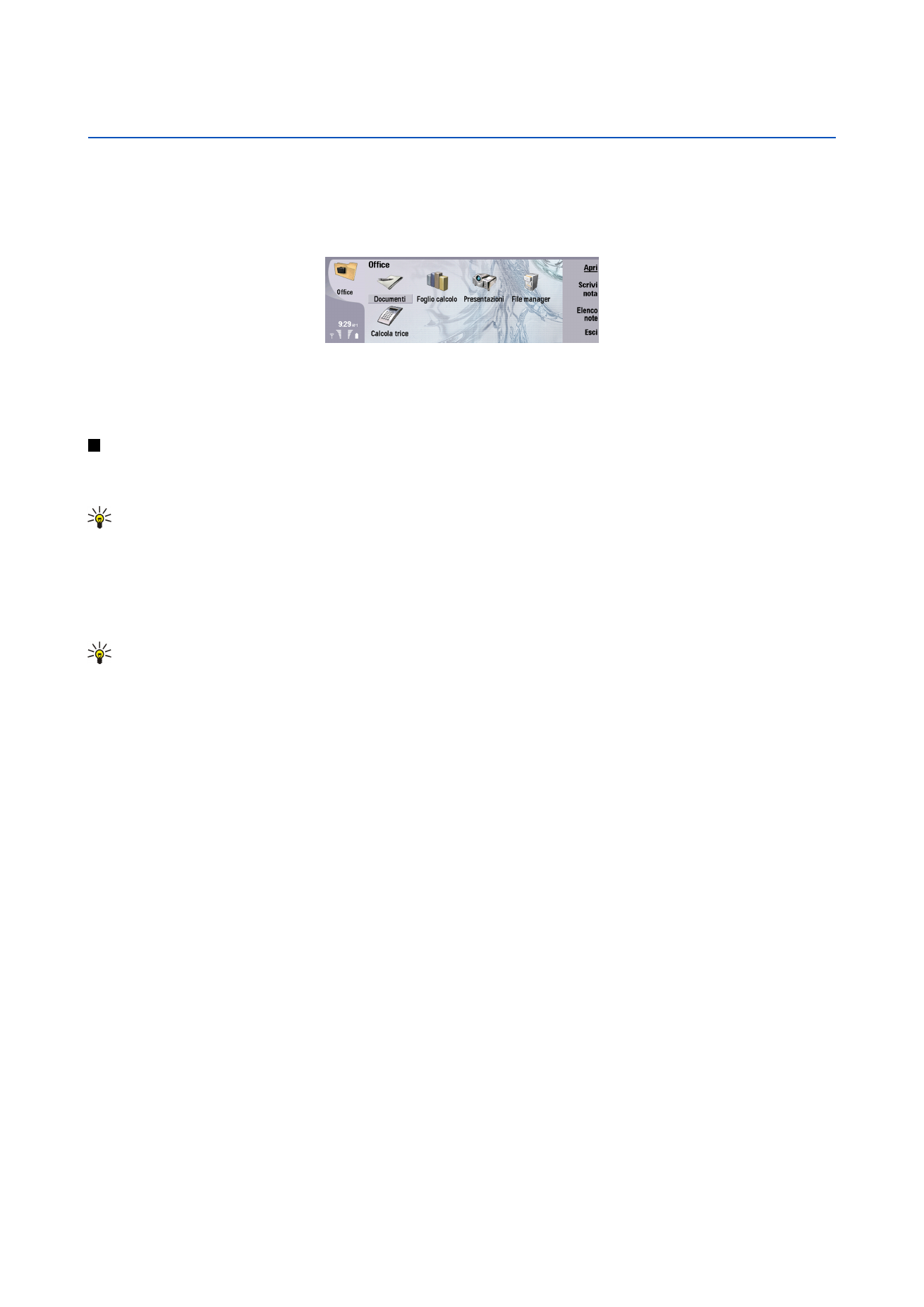
Uso dei documenti
Spostarsi all'interno del documento utilizzando il tasto di scorrimento, quindi selezionare il testo premendo Maiusc+tasto di
scorrimento verso sinistra, verso destra, in alto o in basso.
SuggerimentoIl menu contiene numerose opzioni simili a quelle di altre applicazioni di modifica del testo.
Per creare un nuovo documento, aprire l'applicazione
Documenti
, quindi iniziare a scrivere all'interno del nuovo documento
aperto oppure premere Menu e selezionare
File
>
Nuovo documento
>
Documento vuoto...
. Scrivere il testo oppure incollarlo
da un altro documento.
Per aprire un documento esistente, premere Menu, quindi selezionare
File
>
Apri...
. Ricercare la cartella in cui è memorizzato
il file.
SuggerimentoPer aprire i documenti utilizzati di recente, premere Menu, quindi selezionare
File
>
Documenti recenti
.
Per copiare o tagliare un testo selezionato, premere Menu, quindi selezionare
Modifica
>
Copia
o
Taglia
. Per incollare il testo,
accedere al documento in cui si desidera aggiungerlo, premere Menu, quindi selezionare
Modifica
>
Incolla
.
Per impaginare un documento, premere Menu, quindi selezionare
Strumenti
>
Impaginazione
. Questo comando consente di
suddividere il documento in pagine e di aggiornare la numerazione delle pagine stesse.
Per inserire interruzioni di pagina o di linea in un documento, premere Menu, quindi selezionare
Inserisci
>
Interruzione di
pagina
o
Interruzione di linea
.
Per effettuare il conteggio delle parole, premere Menu, quindi selezionare
Strumenti
>
Conteggio parole
.
Per effettuare la ricerca di testo all'interno del documento, premere Menu, quindi selezionare
Modifica
>
Trova...
. Immettere il
testo da ricercare, quindi premere
Trova
. Per perfezionare i criteri di ricerca, premere
Opzioni
. Per sostituire la voce individuata
con un'altra voce, premere
Sostituisci
, immettere il nuovo testo, quindi premere
Sostituisci
.
Per salvare e chiudere un documento, premere
Esci
. Se sono state apportate delle modifiche al file, premere
Salva
per salvare il
documento con un nome di file predefinito. Premere
Salva con nome
per specificare il nome e la posizione del file oppure
premere
Annulla e esci
per chiudere l'applicazione senza salvare le modifiche. Per salvare un file in un formato diverso, premere
Cambia formato
.
Per visualizzare la struttura di un documento, premere Menu, quindi selezionare
Visualizza
>
Struttura...
. Il documento è
strutturato in base a diversi livelli di intestazione. Intestazione 1 rappresenta il livello superiore, Intestazione 2 il livello
successivo e così via. Il corpo del testo non viene visualizzato nella struttura del documento. Per visualizzare altri livelli nella
struttura del documento, premere
Espandi
. Per nascondere i livelli inferiori, premere
Comprimi
. Per passare a un'intestazione
specifica del documento, selezionare l'intestazione desiderata, quindi premere
Vai
.
Per nascondere o visualizzare gli indicatori di testo, premere Menu, quindi selezionare
Strumenti
>
Impostazioni
. Nella pagina
Opzioni di base
, è possibile specificare se visualizzare o meno i segni di tabulazione, di spazio e di paragrafo all'interno del
documento. Nella pagina
Opzioni avanzate
, è possibile specificare se visualizzare o meno i segni di interruzione di linea forzata,
di spazio di non interruzione e di trattini di non interruzione all'interno del documento.
Per aprire una pagina specifica di un documento, premere Menu, quindi selezionare
Strumenti
>
Vai a pagina...
. Nella finestra
di dialogo
Vai
, è possibile visualizzare il numero di pagine incluse nel documento e selezionare la pagina a cui si desidera passare.
Immettere il numero di pagina, quindi premere
Chiudi
.
Copyright © 2004-2005 Nokia. All Rights Reserved.
48